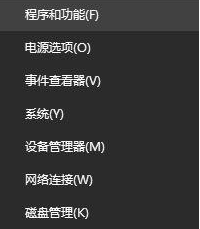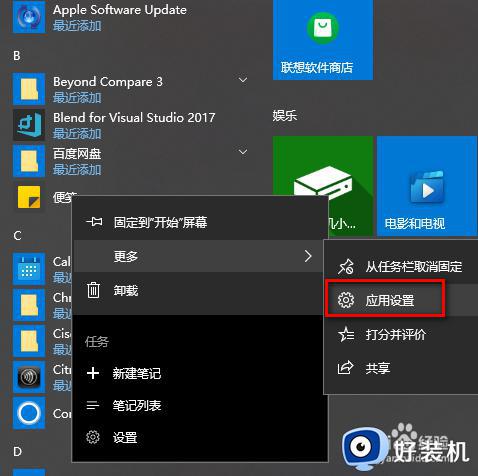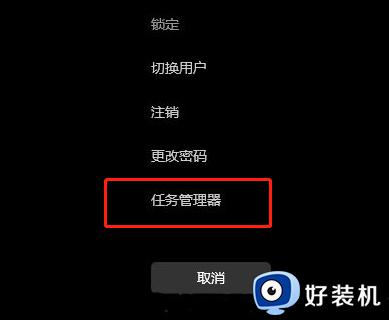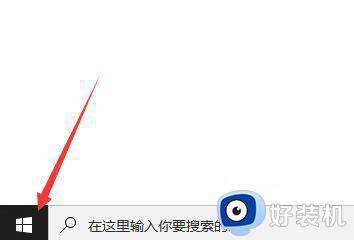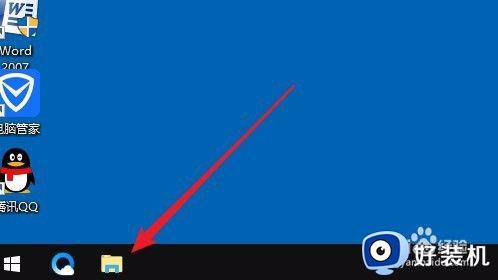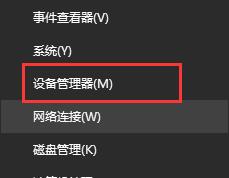win10桌面卡住的解决方法 win10桌面卡死怎么办
桌面是win10电脑中一个非常重要的交互界面,我们可以在win10电脑的桌面上添加各种应用程序的快捷方式,也可以在桌面上按下右键菜单来新建各种文件,但是有些用户在使用win10电脑的时候却发现桌面卡住了,今天小编就给大家带来win10桌面卡住的解决方法,操作很简单,大家跟着我的方法来操作吧。
推荐下载:win10 32位
方法如下:
方法一:
1、重启Windows资源管理器,首先看一下键盘能不能用,按下win+D显示桌面快捷键尝试解除假死现象

2、如果不行就按下Ctrl+Alt+Del快捷键,弹出窗口中选择任务管理器
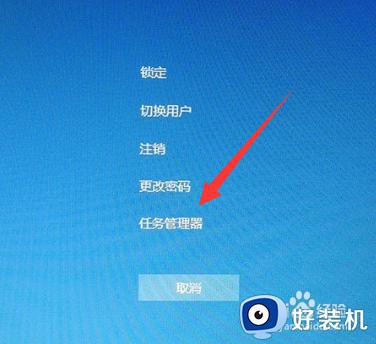
3、找到并选中Windows资源管理器,点击重新启动
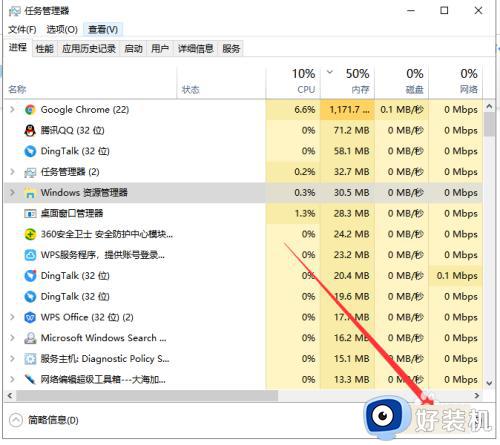
方法二:
1、关闭硬盘休眠模式,win+i快捷键打开设置窗口,选择系统
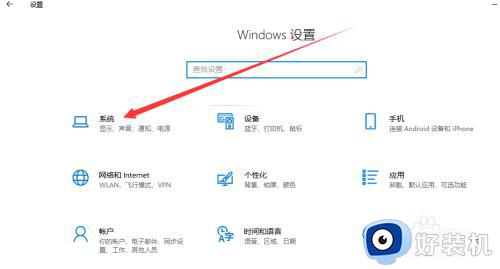
2、选择电源和睡眠,右侧点击睡眠模式下拉箭头。
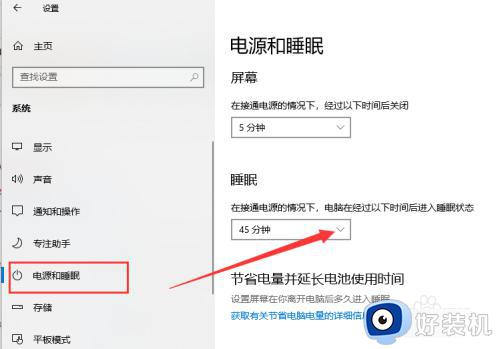
3、将其改为从不即可。
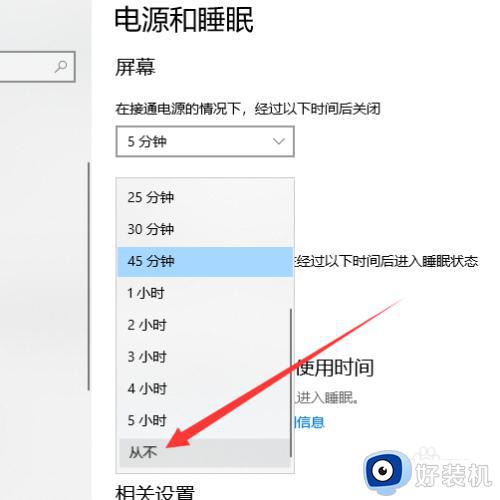
方法三:
1、命令解决win10桌面假死(将不同的系统文件还原成官方系统源文件),win+R快捷键打开运行窗口,输入cmd,回车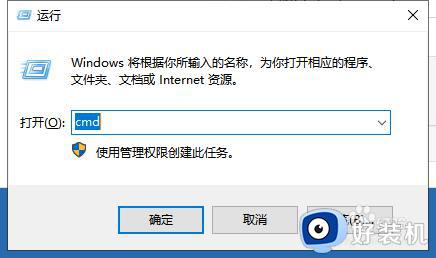
2、打开管理员命令窗口,输入Dism /Online /Cleanup-Image /ScanHealth命令,回车。可以将其复制过去。
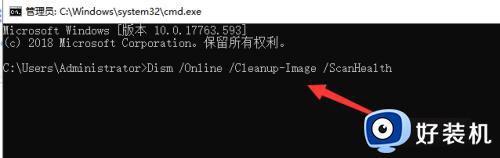
3、上个命令结束后输入Dism /Online /Cleanup-Image /CheckHealth。
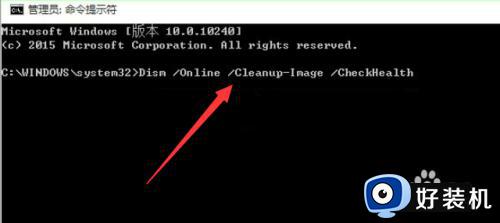
4、然后输入DISM /Online /Cleanup-image /RestoreHealth。此命名完成后重启电脑。
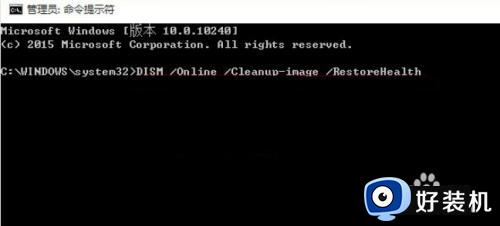
5、进入系统后再输入命令:sfc /SCANNOW。以后应该就不会出现win10桌面假死的现象了。
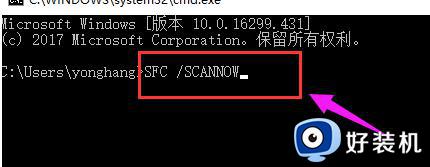
以上就是关于win10桌面卡住的解决方法的全部内容,还有不懂得用户就可以根据小编的方法来操作吧,希望能够帮助到大家。